 |
 |
|
||
 |
||||
Сканирование при помощи Epson Scan
Для сканирования изображения с последующей записью его в файл используйте приложение Epson Scan.
 |
Положите оригинальный документ или фотографию на планшет сканера. Подробности см. в Руководстве по основным операциям для использования без компьютера.
|
 Примечание
Примечание|
Не открывайте автоподатчик, пока идет сканирование, иначе отобразится ошибка автоподатчика и подача бумаги прекратится.
|
 |
Запустите Epson Scan одним из следующих способов.
|
В Windows
Дважды щелкните значок EPSON Scan на рабочем столе.
Дважды щелкните значок EPSON Scan на рабочем столе.
Или выберите Start (Пуск) > All Programs (Все программы) или Programs (Программы) > EPSON Scan > EPSON Scan.
В Mac OS X
Откройте папку Applications и дважды щелкните значок EPSON Scan.
Откройте папку Applications и дважды щелкните значок EPSON Scan.
Откроется окно Epson Scan.
 |
В первый раз приложение Epson Scan запускается в Офисном режиме. Если необходимо, щелкните стрелку в верхнем правом углу окна Epson Scan и выберите Office Mode (Офисный режим).
|
Откроется диалоговое окно Office Mode (Офисный режим).
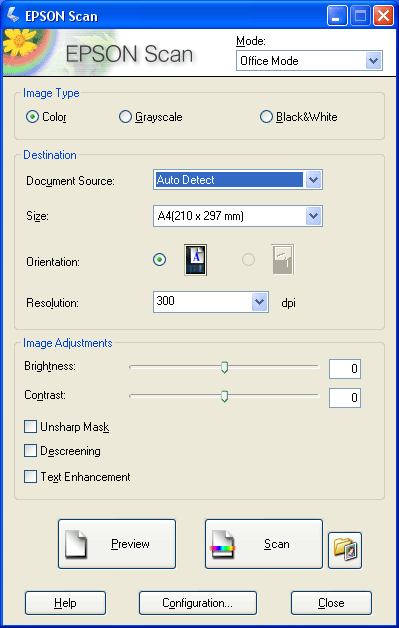
Подробнее о работе в Офисном режиме см. в разделе Работа в Офисном режиме.
Если в верхнем правом углу окна в списке режимов выбран Home (Простой режим) или Professional Mode (Профессиональный режим), окно Epson Scan будет выглядеть по-другому. Подробнее о работе в Простом и Профессиональном режимах см. в разделе Выполнение основных настроек.
 Примечание
Примечание|
Подробную информацию об изменении режима сканирования см. в разделе Изменение режима сканирования.
|